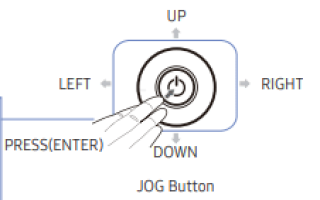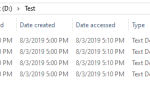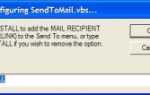Всякий раз, когда мы берем небольшой перерыв в работе нашего компьютера, из соображений безопасности мы блокируем рабочую станцию, в основном используя комбинацию клавиш Winkey + L.
Но у многих из нас есть привычка держать монитор включенным даже во время обеденного перерыва. До тех пор, пока не истечет время ожидания дисплея и не отключится дисплей, это пустая трата электричества и повышенный износ слеза монитора.
В этой статье рассматриваются различные способы, с помощью которых вы можете отключить дисплей с помощью ярлыка на рабочем столе, горячих клавиш или командной строки.
Выключите монитор с помощью ярлыка:
- используя инструмент автоматизации NirCmd
- используя инструмент автоматизации Wizmo
- используя команду PowerShell
Как отключить монитор с помощью ярлыка на рабочем столе
Мой новый и фантастический C24F390 Монитор Samsung Curved 24 ″ имеет кнопку питания на задней панели, возможно, для эстетических целей. Все эти годы я использовал мониторы, которые имеют элементы управления на передней или нижней панели. Теперь, с новым C24F390, мне немного неудобно протягивать кнопку на задней панели каждый раз, когда мне нужно выключить / включить монитор.
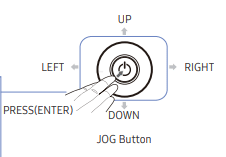 Кроме того, единственная кнопка на мониторе Samsung C24F390 — это кнопка JOG, которая является многонаправленной кнопкой, которая помогает перемещаться. Кнопка JOG находится на задней левой стороне изделия. Кнопку можно использовать для включения, выключения, перемещения вверх, вниз, влево или вправо и выбора параметров в экранном меню.
Кроме того, единственная кнопка на мониторе Samsung C24F390 — это кнопка JOG, которая является многонаправленной кнопкой, которая помогает перемещаться. Кнопка JOG находится на задней левой стороне изделия. Кнопку можно использовать для включения, выключения, перемещения вверх, вниз, влево или вправо и выбора параметров в экранном меню.
Чтобы выключить этот монитор, нужно нажать три кнопки: Нажмите центр кнопки JOG → (когда появится экранное меню), нажмите кнопку JOG вниз →, затем нажмите центр.
Итак, теперь мне отчаянно нужен ярлык на рабочем столе или метод горячих клавиш, чтобы отключить дисплей, чтобы мне больше не приходилось использовать аппаратные кнопки на мониторе. Движение мыши или ввод с клавиатуры должны включить монитор.
Примечание. Похоже, что в настройке с несколькими мониторами нет способа выключить определенный монитор.
Выключите монитор с помощью NirCmd
NirCmd — это многоцелевой инструмент автоматизации командной строки, о котором мы уже много раз говорили на этом сайте.
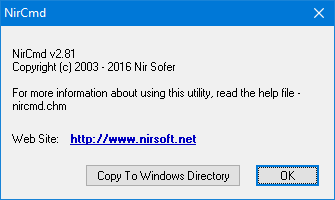
Чтобы отключить мониторы с помощью NirCmd, используйте эту команду:
nircmd monitor off
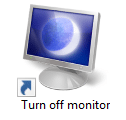 Создайте ярлык на рабочем столе для указанной выше командной строки и назначьте для него горячую клавишу (например, Ctrl + Alt + M). Вы также можете выбрать аккуратный значок, просматривая файлы shell32.dll или imageres.dll, расположенные в
Создайте ярлык на рабочем столе для указанной выше командной строки и назначьте для него горячую клавишу (например, Ctrl + Alt + M). Вы также можете выбрать аккуратный значок, просматривая файлы shell32.dll или imageres.dll, расположенные в Windows\System32 папки.
Смотрите также: Справочник по командам NirCmd
Отключить мониторы с помощью Wizmo
Wizmo от Gibson Research Corporation — еще один многоцелевой инструмент командной строки, похожий на NirCmd.
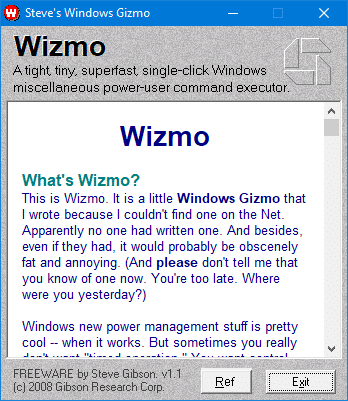
Чтобы отключить мониторы с помощью Wizmo, выполните следующую команду:
wizmo monoff
Вы можете создать для него ярлык на рабочем столе и назначить горячую клавишу. Этот инструмент также воспроизводит короткую музыку как при выключении дисплея, так и при его включении (с помощью мыши или клавиатуры).
СВЯЗАННЫЙ: Переведите Windows в спящий или спящий режим с помощью командной строки
Отключить монитор с помощью PowerShell
Если вы предпочитаете нативное решение для отключения дисплея, а не стороннюю программу, вы можете использовать команду PowerShell в командном файле.
Откройте Блокнот и скопируйте следующую строку точно в Блокнот.
powershell (Add-Type '[DllImport(\"user32.dll\")]^public static extern int SendMessage(int hWnd, int hMsg, int wParam, int lParam);' -Name a -Pas)::SendMessage(-1,0x0112,0xF170,2)

Сохраните файл с .bat расширение.
Запуск вышеуказанного командного файла или команды отключит ваши мониторы.
СВЯЗАННЫЙ: Как запускать файлы .BAT незаметно, без отображения окна командной строки